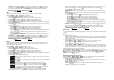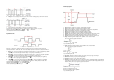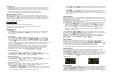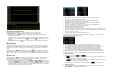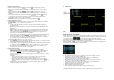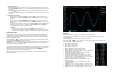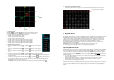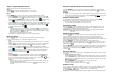Instructions
Poznámka: Položky Sens. a Smooth jsou vystínované a vypnuté. Funkce Sens. je dostupná,
jen když se jako zdroj zvolí digitální kanál. Smooth je použitelná jen pro diferenciální operace.
Pro nastavení horizontální pozice a měřítka výsledků operace můžete použít také ovladače
HORIZONTAL POSITION a HORIZONTAL SCALE.
Abs
Vypočítejte bod za bodem absolutní hodnotu vybraného zdroje a zobrazte výsledky.
Stiskněte [MATH] → Math
→
Operator a vyberte „Abs“.
Stiskněte Operation a povolte, nebo zakažte operaci „Abs“.
Stiskněte Source a vyberte požadovaný kanál (CH1, CH2, CH3, CH4, nebo fx).
Stiskněte Offset a ovladačem nastavte vertikální pozici výsledků operace.
Stiskněte Scale a ovladačem nastavte vertikální měřítko výsledků operace.
Stiskněte Scale Reset a nastavte vertikální měřítko výsledků operace na optimální hodnotu podle
právě používaného nastavení.
Stiskněte Options a nastavte počáteční a koncový bod výsledků operace, povolte, nebo zakažte
invertovaný průběh, atd.
- Stiskněte Start a ovladačem nastavte počáteční bod výsledků operace.
- Stiskněte End a ovladačem nastavte koncový bod výsledků operace.
- Stiskněte Invert a povolte, nebo zakažte invertované zobrazení průběhu.
- Stiskněte Auto Scale a povolte, nebo zakažte funkci automatického měřítka. Když tuto funkci
povolíte, přístroj nastaví vertikální měřítko výsledků operací na optimální hodnotu podle
současného nastavení.
- Stiskněte fx Operator, fx A a fx B pro nastavení operátoru a signálních zdrojů vnitřní vrstvy
operací Fx.
Poznámka: Položky Sens. a Smooth jsou vystínované a vypnuté. Funkce Sens. je dostupná,
jen když se jako zdroj zvolí digitální kanál. Smooth je použitelná jen pro diferenciální operace.
Pro nastavení horizontální pozice a měřítka výsledků operace můžete použít také ovladače
HORIZONTAL POSITION a HORIZONTAL SCALE.
Filter
Osciloskopy MSO1000Z a DS1000Z mají 4 typy filtrů (Low Pass - dolní propust, High Pass - horní
propust, Band Pass Filter - pásmový filtr, Band Stop Filter - pásmová zádrž), Určené frekvence lze
filtrovat nastavením šířky pásma.
Stiskněte [MATH] → Math
→
Operator a vyberte „Filter“.
Stiskněte Operation a povolte, nebo zakažte operaci „Filter“.
Stiskněte Source a vyberte požadovaný kanál (CH1, CH2, CH3, CH4).
Stiskněte Offset a ovladačem nastavte vertikální pozici výsledků operace.
Stiskněte Scale a ovladačem nastavte vertikální měřítko výsledků operace.
Stiskněte Scale Reset a nastavte vertikální měřítko výsledků operace na optimální hodnotu podle
právě používaného nastavení.
Stiskněte Filter a vyberte požadovaný typ filtru.
-
: Filtr dolní propusti, tj. filtrem prochází jen signály s frekvencí nižší, než je aktuální
mezní frekvence (
ω
c1).
- Filtr horní propusti, tj. filtrem prochází jen signály s frekvencí vyšší, než je aktuální
mezní frekvence (
ω
c1).
- Filtr pásmové propusti, tj. filtrem prochází jen signály s frekvencí vyšší,
než je aktuální mezní frekvence (
ω
c1) a nižší, než je aktuální mezní frekvence (
ω
c2).
Poznámka: Mezní frekvence 1 (
ω
c1) musí být nižší, než je mezní frekvence 2 (
ω
c2).
- : Pásmová zádrž, tj. filtrem prochází jen signály s frekvencí nižší, než je aktuální
mezní frekvence (
ω
c1) nebo vyšší, než je aktuální mezní frekvence (
ω
c2).
Poznámka: Mezní frekvence 1 (
ω
c1) musí být nižší, než je mezní frekvence 2 (
ω
c2).
Jakmile se zvolí „low pass“, nebo „high pass“, bude potřeba nastavit mezní frekvenci.
Pokud se zvolí „band pass“, nebo „band stop“, bude potřeba nastavit mezní frekvenci 1 a mezní
frekvenci 2. Stiskněte
ω
c1 a ovladačem nastavte mezní frekvenci 1; stiskněte
ω
c2 a
ovladačem nastavte mezní frekvenci 2.
Poznámka: Nastavitelný rozsah šířky pásma záleží na aktuálním nastavení horizontální časové
základny.
Stiskněte Options a nastavte počáteční a koncový bod výsledků operace, povolte, nebo zakažte
invertovaný průběh, atd.
- Stiskněte Start a ovladačem nastavte počáteční bod výsledků operace.
- Stiskněte End a ovladačem nastavte koncový bod výsledků operace.
- Stiskněte Invert a povolte, nebo zakažte invertované zobrazení průběhu.
- Stiskněte Auto Scale a povolte, nebo zakažte funkci automatického měřítka.
Pokud tuto funkci povolíte, přístroj nastaví vertikální měřítko výsledků operací na optimální
hodnotu podle současného nastavení.
- Stiskněte fx Operator, fx A a fx B pro nastavení operátoru a signálních zdrojů vnitřní vrstvy
operací Fx.
Poznámka: Položky Sens. a Smooth jsou vystínované a vypnuté. Funkce Sens. je dostupná, jen
když se jako zdroj zvolí digitální kanál. Smooth je použitelná jen pro diferenciální operace.
Pro nastavení horizontální pozice a měřítka výsledků operace můžete použít také ovladače
HORIZONTAL POSITION a HORIZONTAL SCALE.
Operace Fx
Osciloskopy MSO1000Z a DS1000Z podporují funkci operace Fx, která může zahrnovat komplexnější
operace.
Postup:
1. Rozdělte komplexní operaci
Uživatelé mohou rozdělit složitější operace do vnitřních a vnějších vrstev (vnitřní vrstva může být
tvořena jen jednou z operací algebry; vnější vrstva může být podle potřeby jednou z algebraických
nebo funkčních operací).
2. Nastavte operátor a zdroj signálu vnitřní vrstvy.
Stiskněte [MATH] → Math
→
Operator a vyberte „A + B“, „A – B“, „A x B“, nebo „A/B“.
Stiskněte fx A nebo fx B pro výběr zdroje A a zdroje B vnitřní vrstvy operace.
3. Nastavte operátor a zdroj signálu vnější vrstvy.
Stiskněte [MATH] → Math
→
Operator a vyberte požadovaný operátor. Vnější vrstva podporuje
vícenásobné operace včetně „A + B“, „A – B“, „A x B“, „A/B“, Int, Diff, Sqrt, Lg, Ln, Exp a Abs. Poté
můžete nastavit výsledek („fx“) operace vnitřní vrstvy jako zdroj signálu pro operaci vnější vrstvy.
Například, Intg (CH1 * CH2). Postup je následující:
Stiskněte [MATH] → Math
→
Operator a vyberte „A x B“. Stiskněte fx A a vyberte „CH1“ a stiskem fx
B vyberte „CH2“. Tím se dokončí nastavení operace vnitřní vrstvy. Stiskněte [MATH] → Math
→
Operator a vyberte „Intg“. Můžete nastavit parametry funkce (Intg). Stiskněte Operation a vyberte
„ON“ a poté stiskem Source vyberte „fx“.
Označení matematických operací
Stiskněte [MATH] → Math
→
Label
→
Display a povolte, nebo zakažte používání značky MATH.
Když zvolíte „ON“, můžete přidávat značky MATH ve dvou režimech.
Použití p
ř
ednastaveného ozna
č
ení
Stiskněte Preset a vyberte ADD, SUB, MUL, DIV, FFT, AND, OR, XOR, NOT, Intg, Diff, Sqrt, Lg,
Ln, Exp, Abs, LPas, HPas, BPas nebo BStop.
Manuální editace ozna
č
ení
Stiskněte Label Edit, aby se otevřelo rozhraní pro editaci štítku a označení můžete vložit
manuálně. Podrobněji viz výše „Označení kanálu“.